
iako Chrome je najčešće korišten preglednik na praktično bilo kojem operativnom sistemu, To ne znači da je to najbolji pretraživač koji trenutno možemo naći na tržištu. Firefox, Opera, Samsung pretraživač ... izvrsni su pretraživači koji nam nude čak i više funkcija od Chromea.
Glavna prednost u odnosu na konkurenciju koju nam Chrome nudi u svojoj verziji za računare je savršen rad kada pristupamo Gmailu, Google disku i Google mapama... Nešto što se ne događa u mobilnim ekosustavima, budući da se ove usluge nude putem nezavisnih aplikacija.
Uspjeh Chromea, posebno na Androidu, posljedica je činjenice da dolazi unaprijed instaliran na svim pametnim telefonima koji na tržište dolaze s pristupom Trgovini Play i koji je ujedno zadani pretraživač na Androidu.
Srećom, unutar opcija Android konfiguracije, možemo koristiti bilo koji drugi pretraživač prema zadanim postavkama, tako da će se svaki put kada kliknemo bilo koju vezu otvoriti naš omiljeni preglednik umjesto Chome.
Na taj način, pored toga, spriječit ćemo da nas naš uređaj iznova i iznova pita s kojim preglednikom želimo otvorite vezu koju smo kliknuli, pogotovo kada imamo instalirano više pregledača.
Kako promijeniti zadani preglednik na Androidu
To su koraci za promjenu zadanog preglednika na Androidu:
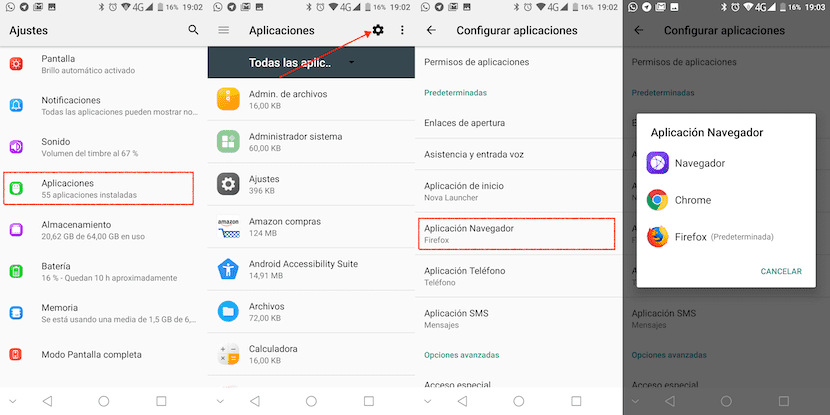
- Na prvom mjestu, i kako je uobičajeno vršiti bilo kakve promjene u konfiguraciji našeg uređaja, idemo na Podešavanja sistema.
- Zatim kliknite na Aplicaciones a zatim na zupčaniku koji se nalazi u gornjem desnom uglu ekrana.
- U to vrijeme, loa zadane aplikacije prilikom pregledavanja, korištenja kontakata, aplikacije kalendara ...
- Da biste promijenili zadani preglednik, kliknite na Aplikacija pretraživača i iz prikazanog padajućeg izbornika odabiremo onaj za koji želimo da bude onaj koji izvorno otvara sve veze na koje kliknemo.
Druga mogućnost da ga nabavite, uz "Otvori sa"
Ako imate više zadanih Android aplikacija, obično vas pita koju radnju želite izvršiti i s kojom aplikacijom. U ovom slučaju, ako imate instalirana dva pregledača, možete odabrati jedan od njih. Prikladno je uvijek imati jedno prednost nad drugim, ali u ovom slučaju je dobro imati profesionalnu alternativu ako druga ne uspije.
Ako želite da se pojavi "Otvori sa", morate izbrisati opciju "Uvijek". s ovom aplikacijom morate ukloniti zadane vrijednosti ako želite da vas ponovo pitam. Mnogi su si postavili ovo pitanje, a odgovor je da ne odaberu "Uvijek" koji se otvara s tom aplikacijom.
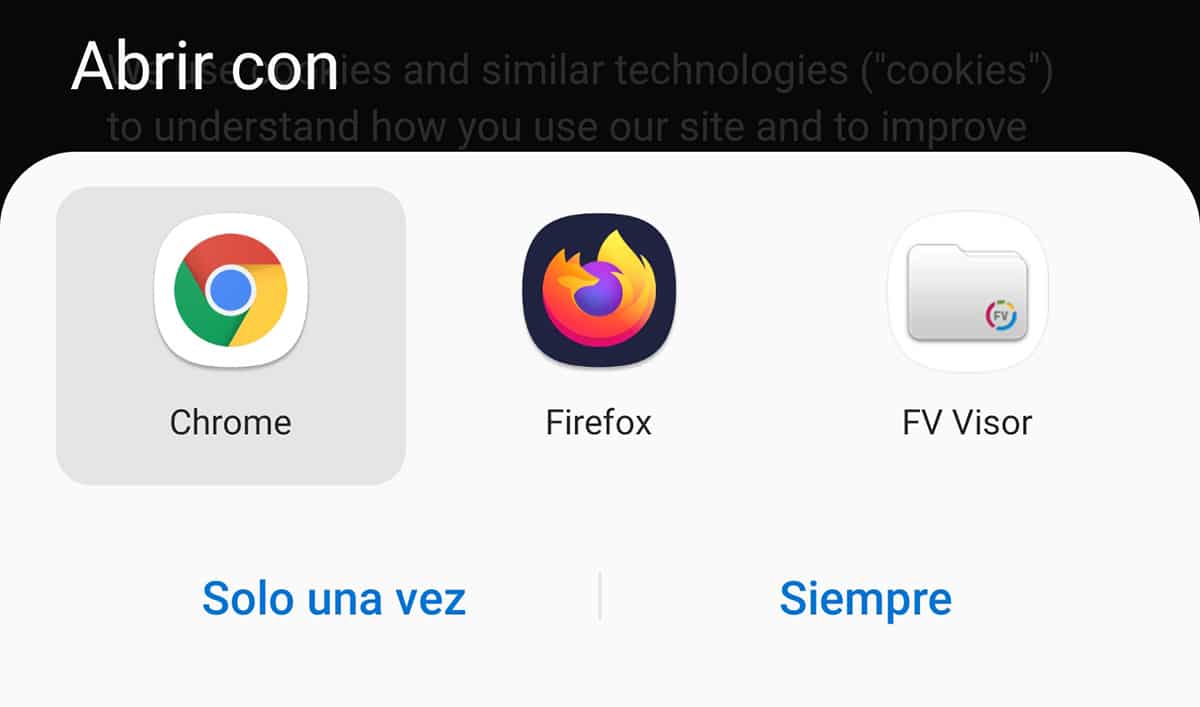
Da bismo to učinili idemo na Postavke> Aplikacije> Preglednik koji ste zadani a u opciji Otvori po defaultu unesite da biste izbrisali Izbriši zadane vrijednosti klikom na ovaj okvir. Sada će vas svaki put kada poželite otvoriti URL iz aplikacije pitati koji preglednik koristiti u tom trenutku i neće se otvoriti ukoliko mu ne date da zapamti "Uvijek".

Molim vas, želim da pretraživač govori Brave
mejutocastineira@hotmail.com molim te želim Braveov pretraživač / ne sviđa mi se Googleov rad
Bravo Marija, hrabro imate ga dostupno na ovom linku: https://play.google.com/store/apps/details?id=com.brave.browser&hl=es&gl=US